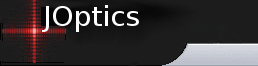
| Català | Castellano | English |
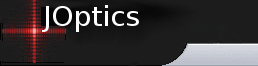 |
||||||
|
||||||
| JOptics Curs d'Òptica | ||||||
|
||||||||||||||||||||||||||||||||
|
Requeriments tècnics de l’ordinador
Ordinadors amb un perfil inferior poden executar sense problemes moltes de les aplicacions. No obstant això, algunes poden funcionar molt a poc a poc. Instal·lació de la màquina virtual Java TM i de Java TM Web Start Les simulacions de l’apartat Experimentació virtual han estat programades amb el llenguatge Java TM . Aquests programes no es poden executar directament a l’ordinador si prèviament no s’ha instal·lat un programa especial denominat Java TM Runtime Environment (JRE) (també denominat màquina virtual) que permet interpretar les aplicacions escrites en Java TM . En aquesta pàgina es donen les instruccions necessàries per instal·lar el programari requerit i fer servir les aplicacions del curs d’Òptica en Java (JOC). A més, per fer més senzilla la instal·lació i l’execució de les diferents aplicacions JOC, es fa servir un programa denominat Java TM Web Start (JWS). Aquest permet accedir a les aplicacions a través d’Internet i instal·lar-les a l’ordinador client. Normalment, l’usuari arrenca per primer cop l’aplicació des d’una pàgina web i simultàniament el programa JWS instal·la l’aplicació, de manera que és accessible permanentment sense necessitat que l’ordinador estigui connectat a la xarxa. Java TM Web Start genera, si l’usuari ho desitja, una entrada al menú d’inici del sistema operatiu Windows i/o una icona a l’escriptori. Els dos programes necessaris, Java TM Runtime Environment i Java TM Web Start, poden ser instal·lats de cop al vostre ordinador. Seguint aquest enllaç us connectareu amb la pàgina de Java de Sun TM , des d’on podeu baixar el paquet. Depenent del sistema operatiu de l’ordinador que feu servir, escolliu l’opció de descàrrega adequada. En aquesta pàgina trobareu informació més exhaustiva sobre la instal·lació del Java TM Runtime Environment i del Java TM Web Start, i la documentació addicional d’aquests programes. Les últimes versions de Java TM Runtime Environment (a partir de la J2SE 1.4) inclouen l’aplicació Java TM Web Start dins del paquet, que s’instal·la automàticament quan s’instal·la la màquina virtual. D’altra banda, les versions actualitzades dels navegadors Mozilla/Netscape i Opera ofereixen la possibilitat de descarregar-los i instal·lar-los incloent-hi l’última versió de Java TM Runtime Environment. També hi ha versions de Java TM Runtime Environment que inclouen Java TM Web Start per a altres sistemes operatius com ara Solaris o MAC OS X. Encara que el JOC no ha estat provat en aquests entorns, no hauríeu de tenir cap problema en executar les simulacions. Es pot utilitzar directament el programa Java TM Web Start per accedir a les aplicacions del JOC. Per fer-ho s’ha d’introduir a les preferències l’adreça http://www.ub.es/javaoptics/applets/index_app.html com a URL d’aplicacions remotes. Notes sobre seguretat i Internet Algunes aplicacions (traçat de raigs, òptica de Fourier) necessiten accedir al disc dur de l’usuari per llegir o escriure arxius de dades. En aquests casos, Java TM Web Start avisa que l’aplicació necessita accedir sense restriccions a l’ordinador. Per defecte Java TM Web Start desconfia d’aquests programes i durant la descàrrega apareix una finestra amb el missatge següent: 'Este programa solicita acceso sin restricciones a su máquina y a su red local' ... 'No se recomienda instalar ni ejecutar este código'
Fent clic a Detalles trobarem informació sobre qui ha fet el programa. Si l’usuari no es refia de les dades del certificat, pot prémer el botó Sortir i el programa no s’instal·larà. Si es prem Iniciar, el programa s’instal·larà a l’ordinador i s’executarà. A partir d’aquí, el missatge sobre problemes de seguretat no tornarà a aparèixer.
|
||||||||||||||||||||||||||||||||
|
||||||||||||||||||||||||||||||||